Proteus的虚拟仿真工具
proteus入门教学
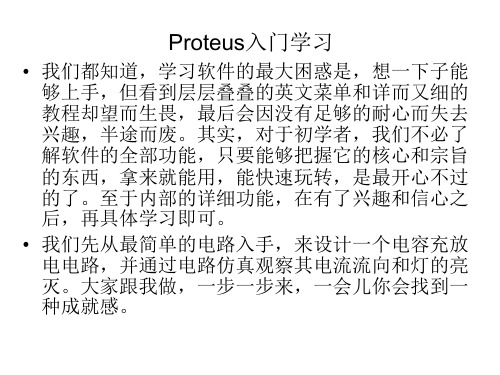
•
图1-11 “TEXT”属性设置对话框
• 也可在元件调用前,直接选择主菜单中的 【Template】→【Set Design Defaults…】打开画 图模板设置选项,如图1-12所示。
•
图1-12 打开模板设计对话框
• 接着出现Edit Design Defaults(编辑模板设计) 对话框,如图1-13所示。在“Show hidden text”选项中把对勾去掉,然后单击“OK”即可。 每个元件的旁边不再显示灰色的“<TEXT>”。
Proteus入门学习
• 我们都知道,学习软件的最大困惑是,想一下子能 够上手,但看到层层叠叠的英文菜单和详而又细的 教程却望而生畏,最后会因没有足够的耐心而失去 兴趣,半途而废。其实,对于初学者,我们不必了 解软件的全部功能,只要能够把握它的核心和宗旨 的东西,拿来就能用,能快速玩转,是最开心不过 的了。至于内部的详细功能,在有了兴趣和信心之 后,再具体学习即可。 • 我们先从最简单的电路入手,来设计一个电容充放 电电路,并通过电路仿真观察其电流流向和灯的亮 灭。大家跟我做,一步一步来,一会儿你会找到一 种成就感。
•
图1-3 ISIS Professional的编辑界面
• 在弹出的对话框中选择“No”,选中“以后不再显 示此对话框”,关闭弹出提示。 • 本例所用到的元件清单如表1-1所示。
表1-1 例1的元件清单
• 用鼠标左键单击界面左侧预览窗口下面的“P”按钮, 如图1-4所示,弹出“Pick Devices”(元件拾取)对话 框。
图1-4 元件拾取对话框
• ISIS 7 Professional的元件拾取就是把元件从元件拾 取对话框中拾取到图形编辑界面的对象选择器中。 元件拾取共有两种办法。 • (1) 按类别查找和拾取元件 • 元件通常以其英文名称或器件代号在库中存放。我 们在取一个元件时,首先要清楚它属于哪一大类, 然后还要知道它归属哪一子类,这样就缩小了查找 范围,然后在子类所列出的元件中逐个查找,根据 显示的元件符号、参数来判断是否找到了所需要的 元件。双击找到的元件名,该元件便拾取到编辑界 面中了。
Proteus仿真软件介绍与使用说明

Proteus 仿真软件介绍与使用说明导读:Proteus 软件是常用的EDA 工具软件,用于单片机等数字电路仿真。
Proteus 分为两个版本:ISIS 和ARES,前面的主要用于仿真设计,后面的用户PCB 电路板设计。
Proteus 软件是英国Labcenter electronics 公司出版的EDA 工具软件。
常用于单片机等数字电路仿真,分为ISIS 和ARES 两个程序,前者用于仿真,后者用于设计PCB。
我们常使用ISIS 仿真软件,其界面如下图。
打开Proteus ISIS,会默认新建一个空白文档,我们也可以通过菜单File-New Design-Default 来新建。
点击按钮P(见下图方框处),我们可以打开元件库,添加需要的元件。
在搜索框中输入89C52,就能找到AT89C52 单片机(由于没有STC单片机,我们使用完全兼容的AT 系列单片机代替即可)。
选择需要的器件,点击OK 按钮即可将其添加到DEVICES 一栏。
在DEVICES 栏中选定需要的器件型号,然后在屏幕中间的空白区域点击,就可以添加元件到我们的电路设计图中。
然后用鼠标单击连接导线,单片机最小系统的电路图就能画出来了。
电路画完之后,双击单片机,弹出如下窗口,在Program File 中,我们选择我们编译完成的HEX 程序文件(后面将会介绍HEX 文件),就可以运行程序了。
另外,Proteus 在实际使用中,单片机即使不连接最小系统,即省略电源、晶振、复位电路,仍然能正常工作。
细心的读者可能已经发现,下图中Program File 的下一栏是Clock Frequency,即时钟频率,实际上在这里单片机的时钟正是由这个参数设定的,而和电路中连接的晶振并没有关系。
电路连接好并设置好相关参数后,我们可以运行按钮来仿真电路,运行的时候,程序就会模拟真实电路运作的情况。
我们可以看到LED 的亮灭、数码管和LCD 显示字符、电机的转动,听到蜂鸣器的响声等;还可以使用示波器、电压表电流表、逻辑分析仪等虚拟仪器来协助我们进行电路和程序的设计;调试程序的时候,利用Proteus 进行分析,非常方便。
Proteus的虚拟仿真工具

作业
将以上仿真数据,波形图等用word文档上交,
格式可参考“仿真结果.doc”,每位同学以姓 名和学号命名建文件夹,同时将仿真电路图 和word文档一并放在文件夹中上交。
图4-2 二极管元件拾取对话框
(3) 电阻 电阻的分类为“Resistors”,子类有0.6W和2W金属 膜电阻、3W、7W和10W绕线电阻、通用电阻、热电 阻(NTC)、排阻(Resistor Packs)、可变电阻 (Variables)及家用高压系列加热电阻丝。 常用电阻可直接输入通用电阻“RES”拾取即可,然 后再修改参数。这里我们主要说一下比较常用的可变 电阻。直接输入“POT”或“POT-”可找到四个或三个 相关元件。 “POT”为一般滑动变阻器,触头不能拉动,需选中 后打开元件属性对话框,修改“STATE”来改变触头 的位置,“STATE”的初始值为5,触头位于中间,改 为10后,触头位于最上,如图4-3所示。由于调整不 方便,一般不使用此元件,而使用下面的几个滑动变 阻器。
图4-1 三极管元件拾取对话框
(2) 二极管 二极管的种类很多,包括整流桥、整流二极管、肖 特基二极管、开关二极管、隧道二极管、变容二极 管和稳压二极管。打开Proteus的元件拾取对话框, 选中“Category”中的“Diodes”,出现如图4-2所示 的对话框,一般来说,选取子类“Sub-category”中 的“Generic”通用器件即可,图4-2右边给出通用器 件的查寻结果,可以单击来看看需要使用哪种元件。
(5) 电感和变压器 电感和变压器同属电感“Inductors”这一分类,只不 过在子类中,又分为通用电感、表面安装技术(SMT) 电感和变压器。一般来说,使用电感时直接拾取 “INDUCTOR”元件,使用变压器时,要看原、副 边的抽头数而定。 打开元件拾取对话框,选取“Inductors”大类下的子 类“Transformers”,如图4-4所示,在右侧显示出 变压器可选元件。常用的是前四种,名称前缀为 “TRAN-”,也可以直接输入这个前缀来搜寻变压器。 为了帮助大家记忆变压器的名称,以第一个变压器 “TRAN-1P2S”为例来说明它的含义。“TRAN”是 变压器的英文“TRANSFORMER”的缩写,“P”是 原边“PRIMARY”的意思,“S”是副边 “SECONDORY”的意思。而后面三个变压器都是 饱和变压器,
PROTEUS仿真教程
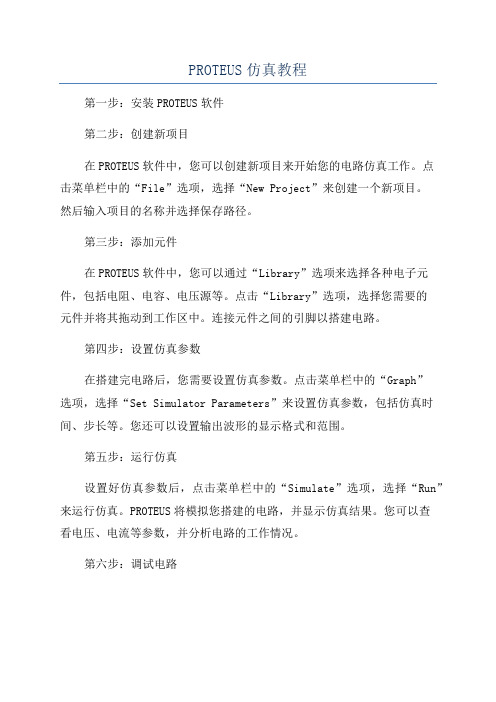
PROTEUS仿真教程第一步:安装PROTEUS软件第二步:创建新项目在PROTEUS软件中,您可以创建新项目来开始您的电路仿真工作。
点击菜单栏中的“File”选项,选择“New Project”来创建一个新项目。
然后输入项目的名称并选择保存路径。
第三步:添加元件在PROTEUS软件中,您可以通过“Library”选项来选择各种电子元件,包括电阻、电容、电压源等。
点击“Library”选项,选择您需要的元件并将其拖动到工作区中。
连接元件之间的引脚以搭建电路。
第四步:设置仿真参数在搭建完电路后,您需要设置仿真参数。
点击菜单栏中的“Graph”选项,选择“Set Simulator Parameters”来设置仿真参数,包括仿真时间、步长等。
您还可以设置输出波形的显示格式和范围。
第五步:运行仿真设置好仿真参数后,点击菜单栏中的“Simulate”选项,选择“Run”来运行仿真。
PROTEUS将模拟您搭建的电路,并显示仿真结果。
您可以查看电压、电流等参数,并分析电路的工作情况。
第六步:调试电路在仿真过程中,您可能会发现电路存在问题,比如输出波形不符合预期,电流过大等。
您可以通过调试电路来解决这些问题。
尝试更改元件参数、连接方式等,并重新运行仿真来检查效果。
第七步:保存和导出仿真结果在完成仿真后,您可以保存仿真结果并导出到其他格式。
点击菜单栏中的“File”选项,选择“Save As”来保存仿真文件。
您还可以导出波形图、数据表等结果,以便后续分析和报告。
总结:本教程介绍了PROTEUS的基本功能和使用方法,帮助您快速上手该软件进行电路仿真工作。
通过创建新项目、添加元件、设置仿真参数、运行仿真、调试电路和保存结果,您可以轻松完成电路仿真工作。
希望本教程对您有所帮助,祝您在PROTEUS软件中取得成功!。
PROTEUS仿真教程
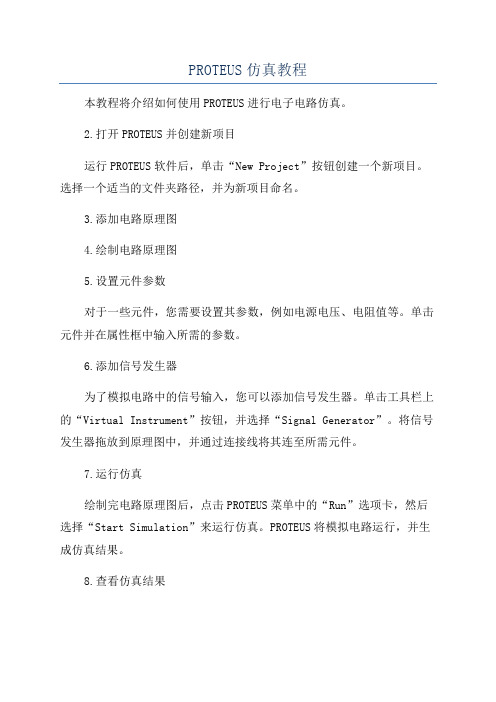
PROTEUS仿真教程本教程将介绍如何使用PROTEUS进行电子电路仿真。
2.打开PROTEUS并创建新项目运行PROTEUS软件后,单击“New Project”按钮创建一个新项目。
选择一个适当的文件夹路径,并为新项目命名。
3.添加电路原理图4.绘制电路原理图5.设置元件参数对于一些元件,您需要设置其参数,例如电源电压、电阻值等。
单击元件并在属性框中输入所需的参数。
6.添加信号发生器为了模拟电路中的信号输入,您可以添加信号发生器。
单击工具栏上的“Virtual Instrument”按钮,并选择“Signal Generator”。
将信号发生器拖放到原理图中,并通过连接线将其连至所需元件。
7.运行仿真绘制完电路原理图后,点击PROTEUS菜单中的“Run”选项卡,然后选择“Start Simulation”来运行仿真。
PROTEUS将模拟电路运行,并生成仿真结果。
8.查看仿真结果在仿真运行完成后,可以查看电路的性能参数和波形图。
单击工具栏上的“Digital Oscilloscope”按钮,并将其拖放到原理图中。
在仿真运行期间,您可以选择不同的信号波形进行查看。
9.保存和导出仿真结果在查看和分析仿真结果后,您可以将其保存到计算机中。
单击“File”菜单中的“Save As”选项,并选择所需的文件格式。
10.布局和打印电路原理图总结:PROTEUS是一款功能强大的电子电路仿真软件,可以帮助工程师快速设计和验证电路原理图。
以上简要介绍了使用PROTEUS进行电子电路仿真的基本步骤,包括创建新项目、绘制电路原理图、设置元件参数、添加信号发生器、运行仿真、查看仿真结果、保存和导出仿真结果以及布局和打印电路原理图。
希望这个教程对您有所帮助。
Proteus仿真软件使用方法
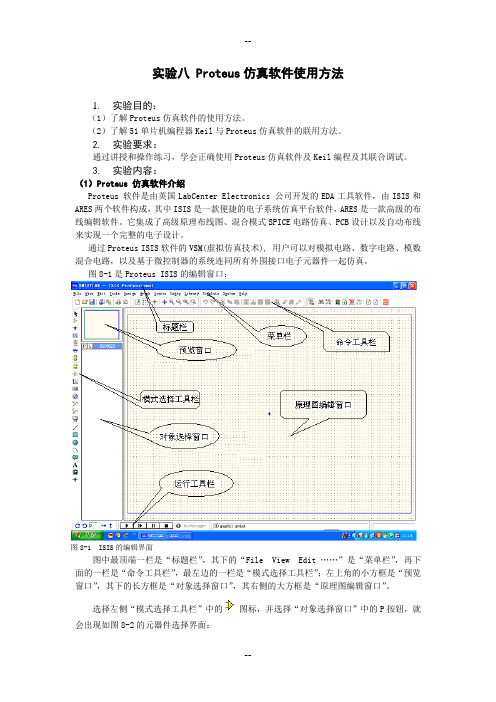
实验八 Proteus仿真软件使用方法1.实验目的:(1)了解Proteus仿真软件的使用方法。
(2)了解51单片机编程器Keil与Proteus仿真软件的联用方法。
2.实验要求:通过讲授和操作练习,学会正确使用Proteus仿真软件及Keil编程及其联合调试。
3.实验内容:(1)Proteus 仿真软件介绍Proteus 软件是由英国LabCenter Electronics 公司开发的EDA工具软件,由ISIS和ARES两个软件构成,其中ISIS是一款便捷的电子系统仿真平台软件,ARES是一款高级的布线编辑软件。
它集成了高级原理布线图、混合模式SPICE电路仿真、PCB设计以及自动布线来实现一个完整的电子设计。
通过Proteus ISIS软件的VSM(虚拟仿真技术), 用户可以对模拟电路、数字电路、模数混合电路,以及基于微控制器的系统连同所有外围接口电子元器件一起仿真。
图8-1是Proteus ISIS的编辑窗口:图8-1 ISIS的编辑界面图中最顶端一栏是“标题栏”,其下的“File View Edit ……”是“菜单栏”,再下面的一栏是“命令工具栏”,最左边的一栏是“模式选择工具栏”;左上角的小方框是“预览窗口”,其下的长方框是“对象选择窗口”,其右侧的大方框是“原理图编辑窗口”。
选择左侧“模式选择工具栏”中的图标,并选择“对象选择窗口”中的P按钮,就会出现如图8-2的元器件选择界面:图8-2 元器件库选择界面在元器件列表框中点击你需要的器件类型(例如:电阻-Resistors,单片机芯片-MicroprocessorICs, LED-Optoelectronics)或在左上角的关键字(Keywords)框中输入你需要的器件名称的关键字(如:信号源 - Clock, 运放 - CA3140等),就会在图8-2中间的大空白框列出你所需的一系列相关的元件。
此时,你可用鼠标选中你要的元件,则图8-2右上角的预览框会显示你所要元件的示意图,若就是你要的元器件,则点击OK按钮,该元器件的名称就会列入位于图8-1左侧的“对象选择窗口”中(参见图1左侧下方框)。
proteus原理图仿真
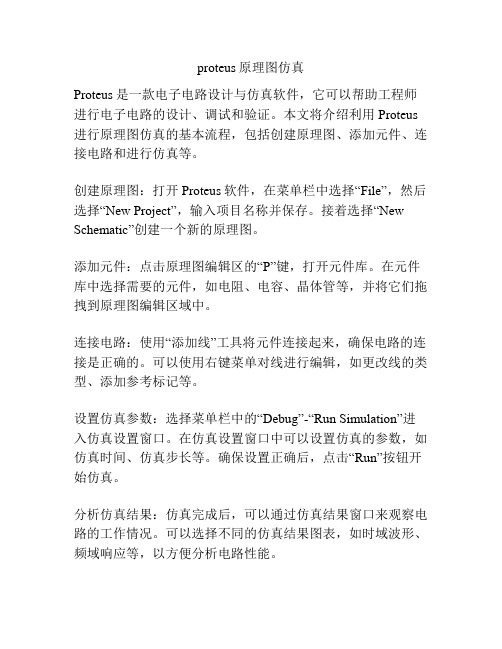
proteus原理图仿真
Proteus是一款电子电路设计与仿真软件,它可以帮助工程师进行电子电路的设计、调试和验证。
本文将介绍利用Proteus 进行原理图仿真的基本流程,包括创建原理图、添加元件、连接电路和进行仿真等。
创建原理图:打开Proteus软件,在菜单栏中选择“File”,然后选择“New Project”,输入项目名称并保存。
接着选择“New Schematic”创建一个新的原理图。
添加元件:点击原理图编辑区的“P”键,打开元件库。
在元件库中选择需要的元件,如电阻、电容、晶体管等,并将它们拖拽到原理图编辑区域中。
连接电路:使用“添加线”工具将元件连接起来,确保电路的连接是正确的。
可以使用右键菜单对线进行编辑,如更改线的类型、添加参考标记等。
设置仿真参数:选择菜单栏中的“Debug”-“Run Simulation”进入仿真设置窗口。
在仿真设置窗口中可以设置仿真的参数,如仿真时间、仿真步长等。
确保设置正确后,点击“Run”按钮开始仿真。
分析仿真结果:仿真完成后,可以通过仿真结果窗口来观察电路的工作情况。
可以选择不同的仿真结果图表,如时域波形、频域响应等,以方便分析电路性能。
根据需要,可以对电路进行调试和优化,修改元件参数或者调整电路连接方式,再次进行仿真,直到满意为止。
总之,通过Proteus的原理图仿真功能,工程师们可以方便地设计和验证电子电路的性能,加快项目开发进程,提高设计效率。
proteus仿真经典教程
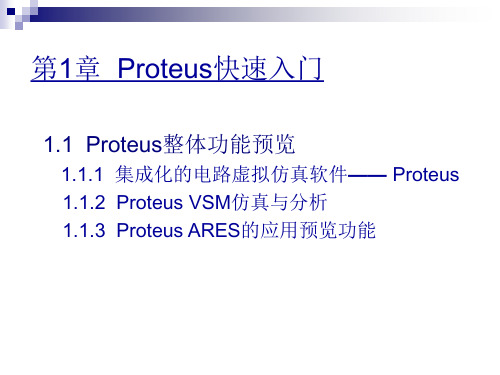
符号、参数来判断是否找到了所需要的元 件。双击找到的元件名,该元件便拾取到 编辑界面中了。
拾取元件对话框共分四部分,左侧从上 到下分别为直接查找时的名称输入、分类 查找时的大类列表、子类列表和生产厂家 列表。中间为查到的元件。
列表。右侧自上而下分别为元件图形和元件封
装,图1-16中的元件没有显示封装。
ISIS 7 Professional在程序中的位置如图1-12所示。
图1-12 ISIS 7 Professional 在程序中的位置
图1-13为ISIS 7 Professional 运行时的界面。
图1-13 ISIS 7 Professional 运行时的界面
1.2.2 一阶动态电路的设计与仿真
学会合理控制编辑区的视野是元件编辑和电路连 接进行前的首要工作。
Proteus 软件的ISIS原理图设计界面同时还支 持电路仿真模式VSM(虚拟仿真模式)。当电 路元件在调用时,我们选用具有动画演示功 能的器件或具有仿真模型的器件,当电路连 接完成无误后,直接运行仿真按钮,即可实 现声、光、动等逼真的效果,以检验电路硬 件及软件设计的对错,非常直观。
Proteus VSM有两种不同的仿真方式:交互 式仿真和基于图表的仿真。
实时显示系统输出结果
实时显示元器件 引脚电平
图1-8 微处理器交互仿真实例
原理图中的P1为虚拟串口,通过适当设置和引 用,可以直接实现模拟与实际电路一样的串行通信 效果,避免了涉及外围及与PC之间的通信无法实现 的情况。
在Proteus中,虚拟元件及虚拟仪器的种类很多, 我们不必担心单片机与上位机之间的通信如何来仿 真的问题。
图1-16 分类拾取元件示意图
(2) 直接查找和拾取元件
《Proteus虚拟仿真软件应用课件PPT电子版》

教育培训
Proteus提供了直观的仿真环境,可用于教学和 培训学生电路设计和调试的技能。
自动化控制
它可以模拟和调试各种自动化控制系统,如工 业控制和家庭自动化。
研究开发
从概念验证到原型开发,Proteus是研究和开发 电路的重要工具。
元件库管理的模块,可以导入和管理各种元件库。
Proteus虚拟仿真软件的设计流程
1
需求分析
明确电路设计的需求和目标。
电路设计
2
根据需求设计电路原理图和PCB布局。
3
仿真验证
使用Proteus进行电路仿真和调试。
Proteus虚拟仿真软件的电路模 拟
Proteus可以模拟各种电路行为和性能,如电压、电流、功率等参数的模拟分 析,以及时域和频域的信号仿真。
《Proteus虚拟仿真软件 应用课件:PPT电子版》
Proteus虚拟仿真软件是一款强大的电子设计自动化软件,可广泛应用于电路 设计、仿真和调试等领域。它提供了丰富的功能和直观的图形界面。
Proteus虚拟仿真软件的优点
1 高效性
通过虚拟仿真技术,可以快速验证和调试电路设计,提高工作效率。
2 可靠性
Proteus虚拟仿真软件的安装步骤
1. 下载Proteus软件安装包。 2. 运行安装程序,并按照提示进行安装。 3. 完成安装后,启动Proteus软件。
Proteus虚拟仿真软件的主要功能
1 电子电路仿真
可以模拟和调试各种类型的电子电路,如模 拟电路和数字电路。
2 PCB设计
支持电路板设计和布局,提供了丰富的元件 库和布线工具。
3 仿真调试
Proteus 软件使用说明
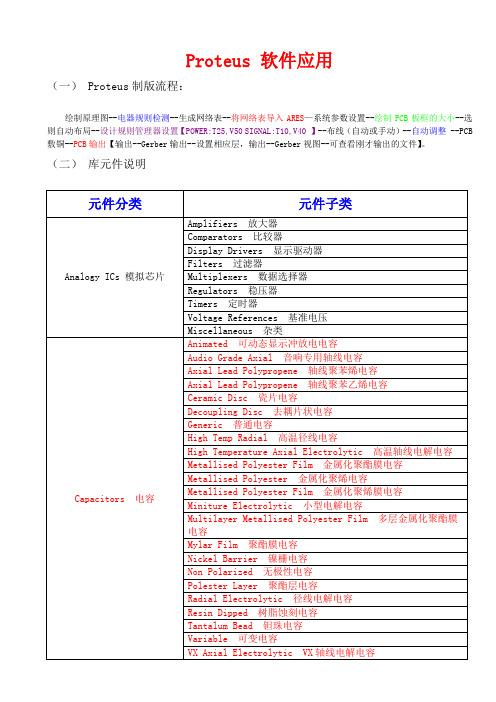
Proteus 软件应用(一) Proteus制版流程:绘制原理图--电器规则检测--生成网络表--将网络表导入ARES—系统参数设置--绘制PCB板框的大小--选则自动布局--设计规则管理器设置【POWER:T25,V50 SIGNAL:T10,V40 】--布线(自动或手动)--自动调整 --PCB 敷铜--PCB输出【输出--Gerber输出--设置相应层,输出--Gerber视图--可查看刚才输出的文件】。
(二)库元件说明(三)虚拟仿真工具:【激励源】:DC 直流信号发生器SINE 正玄波信号发生器PULSE 脉冲发生器EXP 锯齿波发生器SFFM 单频绿发生器PWLIN 分段线性激励源FILE FILE信号发生器AUDIO 音频信号发生器DSTATE 数字单稳态逻辑电平发生器 DEDGE 数字单边沿信号发生器DPULSE 单周期数字脉冲发生器DCLOCK 数字时钟信号发生器DPATTERN 数字模式信号发生器【虚拟仪器】:OSCILLOSCOPE 示波器LODIC ANALYSER 逻辑分析仪 COUNTER TIMERE 计数/定时器 VIRTUAL TERMINAL 虚拟终端 SPI DEBUGGER SPI调试器I2C DEBUGGER I2C调试器DC AMMETER 直流电流表AC VOLTMETER 交流电压表AC AMMETER 交流电流表【图表仿真】:ANALOGUE 模拟波形DIGITAL 数字波形MIXED 模数混合波形FREQUENCY 频绿响应TRANSFER 转移特性分析NOISE 噪声波形DISTORTION 失真分析FOURIER 傅里叶分析AUDIO 音频分析INTERACTIVE 交互分析CONFORMANCE 一至性分析DC SWEEP 直流扫描AC SWEEP 交流扫描(四)模版设置:1、隐藏《TEXT》单击菜单栏上的“模版”——》“设置设计默认值”菜单,在弹出的窗口中将“显示隐藏文本(Show hidden text?)”栏后面的对勾取消掉即可。
protues如何进行仿真操作

方法/步骤
第二步:在弹出的窗口中,选择“执 行”轿改选项。特兼耻
方法/步骤
第三步:即可在露常绘图区看到我们 的仿真结果。
参考资料:玩转机器人:基于Proteus的电路原理仿真(移动视频版)
《玩转机器人:基于Proteus的电路原理仿真(移动视频版)》是2020年电子工业出版社出版的 图书,作者是刘波。
protues如何进行仿真操作?
参考资料:基于Proteus仿真的单片机技能应用
《基于Proteus仿真的单片机技能应用》是2014年3月电子工业出版社出版的图书,作者是金杰、 郭宝生。
内容介绍
protues如何进行仿真操作?
方法/步骤
第一步:在我们的protues软件菜单 栏的上方点击“调试”按钮。
参考资料:零起点学Proteus单片机仿真技术
《零起点学Proteus单片机仿真技术》是2012年机械工业出版社出版的图书,作者是范海绍 。
参考资料:Proteus教程——电子线路设计、制版与仿真
《Proteus教程——电子线路设计、制版与仿真》是2008年9月清华大学出版社出版的图书,作 者是朱清慧、张凤蕊、翟天嵩等。
参考资料:基于PROTEUS电路及单片机仿真教程
《基于PROTEUS电路及单片机仿真教程》是2013年西安电子科技大学出版社出版的图书,作者是 熊建平、马鲁娟、李益民。
感谢观看
参考资料:基于PROTEUS 的单片机系统设计与仿真实例
《基于PROTEUS的单片机系统设计与仿真实例》是 2012年出版的图书,作者是蒋辉平、周国雄。
参考资料:Proteus教程:电子线路设计、制版与仿真
《Proteus教程:电子线路设计、制版与仿真》,是清华大学出版社2011年6月1日出版的图书, 作者是朱清慧。
Proteus的虚拟仿真工具

+
A B
AM FM
C D
BAT1
1.5V
图3-58 信号发生器的调幅功能接线图
(3) 按仿真运行按钮开始仿真,出现如图3-36所示的 示波器运行界面。可以看到,左面的图形显示区有 四条不同颜色的水平扫描线,其中A通道由于接了 正弦信号,已经显示出正弦波形。
图3-36 仿真运行后的示波器界面
图3-37 触发区“Cursors”按钮的使用
3.1.2 逻辑分析仪
逻辑分析仪“LOGIC ANALYSER”是对数字逻辑信 号进行时序分析的工具,A0~A15为16路数字信号输 入,B0~B3为总线输入,每条总线支持16位数据, 主要用于接单片机的动态输出信号。运行后,可以 显示A0~A15、B0~B3的数据输入波形。
图中使用了两个交流电压表显示变压器原、副边的 电压有效值,一个直流电压表显示最终的直流稳压 输出。
D2 U1
LM317L 3 VI
ADJ
VO
2
TR1
220V 50Hz +220
AC Volts
BR1
28V 50Hz +27.5
AC Volts
R2
200
R1
7.5k
1
D3
RV4
2W005G
C3 C2
该仪器有四种工作方式,可通过属性设置对话框中 的“Operating Mode”来选择,如图3-41所示。 Default:缺省方式,系统设置为计数方式。 Time(secs):定时方式,相当于一个秒表,最多计 100秒,精确到1微秒。CLK端无需外加输入信号, 内部自动计时。由CE和RST端来控制暂停或重新从 零开始计时。
PROTEUS元件库元件名称及中英对照

Proteus中的各种仿真工具中英文对照(2011-07-28 07:58:41)标签:proteus 激励源虚拟仪器杂谈分类:Proteus问题集中营Proteus中的各种仿真工具中英文对照1. 仿真工具——激励源DC:直流电压源。
Sine:正弦波发生器。
Pulse:脉冲发生器。
Exp:指数脉冲发生器。
SFFM:单频率调频波信号发生器。
Pwlin:任意分段线性脉冲信号发生器。
File:File信号发生器,数据来源于ASCII文件。
Audio:音频信号发生器,数据来源于wav文件。
DState:单稳态逻辑电平发生器。
DEdge:单边沿信号发生器。
DPulse:单周期数字脉冲发生器。
DClock:数字时钟信号发生器。
DPattern:模式信号发生器。
2. 仿真工具——虚拟仪器虚拟示波器(OSCILLOSCOPE)。
逻辑分析仪(LOGIC ANALYSER)。
计数器、定时器(COUNTER TIMER)。
虚拟终端(VIRUAL TERMINAL)。
信号发生器(SIGNAL GENERATOR)。
模式发生器(PATTERN GENERATOR)。
交直流电压表和电流表(AC/DC voltmeters/ammeters)。
SPI调试器(SPI DEBUGGER)。
I2C调试器(I2C DEBUGGER)。
元件库元件名称及中英对照AND 与门ANTENNA 天线BA TTERY 直流电源BELL 铃,钟BVC 同轴电缆接插件BRIDEG 1 整流桥(二极管) BRIDEG 2 整流桥(集成块) BUFFER 缓冲器BUZZER 蜂鸣器CAP 电容CAPACITOR 电容CAPACITOR POL 有极性电容CAPV AR 可调电容CIRCUIT BREAKER 熔断丝COAX 同轴电缆CON 插口CRYSTAL 晶体整荡器DB 并行插口DIODE 二极管DIODE SCHOTTKY 稳压二极管DIODE VARACTOR 变容二极管DPY_3-SEG 3段LEDDPY_7-SEG 7段LEDDPY_7-SEG_DP 7段LED(带小数点) ELECTRO 电解电容FUSE 熔断器INDUCTOR 电感INDUCTOR IRON 带铁芯电感INDUCTOR3 可调电感JFET N N沟道场效应管JFET P P沟道场效应管LAMP 灯泡LAMP NEDN 起辉器LED 发光二极管METER 仪表MICROPHONE 麦克风MOSFET MOS管MOTOR AC 交流电机MOTOR SERVO 伺服电机NAND 与非门NOR 或非门NOT 非门NPN NPN三极管NPN-PHOTO 感光三极管OPAMP 运放OR 或门PHOTO 感光二极管PNP 三极管NPN DAR NPN三极管PNP DAR PNP三极管POT 滑线变阻器PELAY-DPDT 双刀双掷继电器RES1.2 电阻RES3.4 可变电阻RESISTOR BRIDGE ? 桥式电阻RESPACK ? 电阻SCR 晶闸管PLUG ? 插头PLUG AC FEMALE 三相交流插头SOCKET ? 插座SOURCE CURRENT 电流源SOURCE VOLTAGE 电压源SPEAKER 扬声器SW ? 开关SW-DPDY ? 双刀双掷开关SW-SPST ? 单刀单掷开关SW-PB 按钮THERMISTOR 电热调节器TRANS1 变压器TRANS2 可调变压器TRIAC ? 三端双向可控硅TRIODE ? 三极真空管V ARISTOR 变阻器ZENER ? 齐纳二极管DPY_7-SEG_DP 数码管SW-PB 开关元件名称中文名说明7407 驱动门1N914 二极管74Ls00 与非门74LS04 非门74LS08 与门74LS390 TTL 双十进制计数器7SEG 4针BCD-LED 输出从0-9 对应于4根线的BCD码7SEG 3-8译码器电路BCD-7SEG转换电路AlterNATOR 交流发电机AMMETER-MILLI mA安培计AND 与门BA TTERY 电池/电池组BUS 总线CAP 电容CAPACITOR 电容器CLOCK 时钟信号源CRYSTAL 晶振Compim 串口D-FLIPFLOP D触发器FUSE 保险丝GROUND 地LAMP 灯LED-RED 红色发光二极管LM016L 2行16列液晶可显示2行16列英文字符,有8位数据总线D0-D7,RS,R/W,EN三个控制端口(共14线),工作电压为5V。
实验八 Proteus仿真软件使用方法综述

实验八 Proteus仿真软件使用方法1.实验目的:(1)了解Proteus仿真软件的使用方法。
(2)了解51单片机编程器Keil与Proteus仿真软件的联用方法。
2.实验要求:通过讲授和操作练习,学会正确使用Proteus仿真软件及Keil编程及其联合调试。
3.实验内容:(1)Proteus 仿真软件介绍Proteus 软件是由英国LabCenter Electronics 公司开发的EDA工具软件,由ISIS和ARES两个软件构成,其中ISIS是一款便捷的电子系统仿真平台软件,ARES是一款高级的布线编辑软件。
它集成了高级原理布线图、混合模式SPICE电路仿真、PCB设计以及自动布线来实现一个完整的电子设计。
通过Proteus ISIS软件的VSM(虚拟仿真技术), 用户可以对模拟电路、数字电路、模数混合电路,以及基于微控制器的系统连同所有外围接口电子元器件一起仿真。
图8-1是Proteus ISIS的编辑窗口:图8-1 ISIS的编辑界面图中最顶端一栏是“标题栏”,其下的“File View Edit ……”是“菜单栏”,再下面的一栏是“命令工具栏”,最左边的一栏是“模式选择工具栏”;左上角的小方框是“预览窗口”,其下的长方框是“对象选择窗口”,其右侧的大方框是“原理图编辑窗口”。
选择左侧“模式选择工具栏”中的图标,并选择“对象选择窗口”中的P按钮,就会出现如图8-2的元器件选择界面:图8-2 元器件库选择界面在元器件列表框中点击你需要的器件类型(例如:电阻-Resistors,单片机芯片-MicroprocessorICs, LED-Optoelectronics)或在左上角的关键字(Keywords)框中输入你需要的器件名称的关键字(如:信号源 - Clock, 运放 - CA3140等),就会在图8-2中间的大空白框列出你所需的一系列相关的元件。
此时,你可用鼠标选中你要的元件,则图8-2右上角的预览框会显示你所要元件的示意图,若就是你要的元器件,则点击OK按钮,该元器件的名称就会列入位于图8-1左侧的“对象选择窗口”中(参见图1左侧下方框)。
1.2 虚拟仿真平台Proteus的使用

03 支持各种主流单片机仿真,除8051系列外,Proteus还
OPTION
可仿真68000系列、AVR系列、PIC12/16/18系列、 Z80系列、HC11、MSP430等其他各主流系列单片机, 以及各种外围可编程接口芯片。此外还支持ARM7、 ARM9以及TI公司的2000系列某些型号的DSP仿真。
图4-12 系统菜单
1.2.3 主菜单栏
12. 帮助(Help)菜单
帮助菜单见图4-13。它用来读帮助文档,同时每个元件 均可通过属性中的“Help”获得帮助。
图4-13 帮助菜单
12 3
1.3.3 主工具栏
主工具栏位于主菜单下面,以图标形式给出,栏中共有 38个快捷图标按钮:
每一个图标按钮都对应一个具体的菜 单命令,主要目的是为了快捷方便地使用 这些命令。下面把38个图标分为4组,简 要介绍快捷图标命令的功能。
1.2.2 Proteus ISIS的虚拟仿真
图4-1是一个单片机应用系统仿真的例子。单片机控制 液晶显示器实时显示输出的广告牌。程序可通过Keil µVision3 (支持C51和汇编语言编程)软件平台编辑、编译成 可执行的“*.hex”文件后,直接用鼠标双击AT89C51,把 “*.hex”文件载入即可。单击界面的仿真运行按钮,如程 序无误,且硬件电路连接正确,则出现图4-1的仿真运行结 果。
菜单中的“电气规则检查(E)” 命令,可对绘制完毕的电路原理图 可进行是否符合电气规则的检查。
图4-5 工具菜单
1.2.3 主菜单栏
5. 设计菜单
见图4-6。具有编辑设 计属性、编辑页面属性、 配置电源、新建一张原理 图、删除原理图、转到上 一张原理图、转到下一张 原理图、转到子原理图、 转到主原理图等功能。
Proteus 工具说明
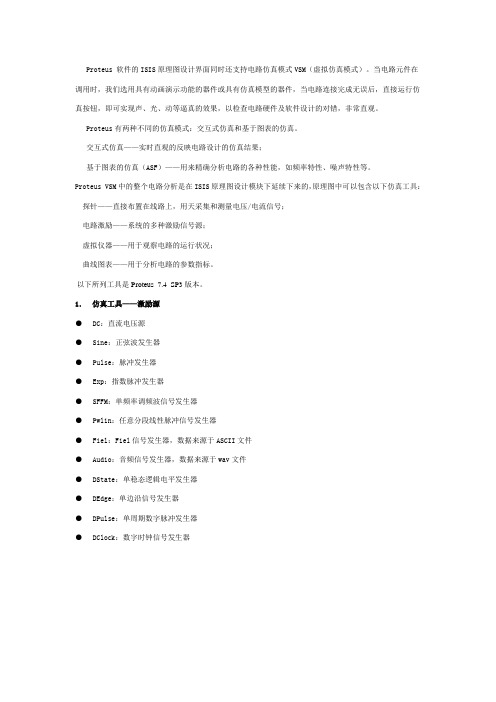
Proteus 软件的ISIS原理图设计界面同时还支持电路仿真模式VSM(虚拟仿真模式)。
当电路元件在调用时,我们选用具有动画演示功能的器件或具有仿真模型的器件,当电路连接完成无误后,直接运行仿真按钮,即可实现声、光、动等逼真的效果,以检查电路硬件及软件设计的对错,非常直观。
Proteus有两种不同的仿真模式:交互式仿真和基于图表的仿真。
交互式仿真——实时直观的反映电路设计的仿真结果;基于图表的仿真(ASF)——用来精确分析电路的各种性能,如频率特性、噪声特性等。
Proteus VSM中的整个电路分析是在ISIS原理图设计模块下延续下来的,原理图中可以包含以下仿真工具:探针——直接布置在线路上,用天采集和测量电压/电流信号;电路激励——系统的多种激励信号源;虚拟仪器——用于观察电路的运行状况;曲线图表——用于分析电路的参数指标。
以下所列工具是Proteus 7.4 SP3版本。
1.仿真工具——激励源●DC:直流电压源●Sine:正弦波发生器●Pulse:脉冲发生器●Exp:指数脉冲发生器●SFFM:单频率调频波信号发生器●Pwlin:任意分段线性脉冲信号发生器●Fiel:Fiel信号发生器,数据来源于ASCII文件●Audio:音频信号发生器,数据来源于wav文件●DState:单稳态逻辑电平发生器●DEdge:单边沿信号发生器●DPulse:单周期数字脉冲发生器●DClock:数字时钟信号发生器2.仿真工具——虚拟仪器●虚拟示波器(OSCILLOSCOPE)●逻辑分析仪(LOGIC ANALYSER)●计数器、定时器(COUNTER TIMER)●虚拟终端(VIRUAL TERMINAL)●信号发生器(SIGNAL GENERATOR)●模式发生器(PATTERN GENERATOR)●SPI调试器(SPI DEBUGGER)●I2C调试器(I2C DEBUGGER)●交直流电压表和电流表(AC/DC voltmeters/ammeters)3.仿真工具——图表仿真Proteus VSM的虚拟仪器为用户提供交互式动态仿真功能,但这些仪器的仿真结果和状态随着仿真结束也消失了,不能满足打印及长时间的分析要求。
- 1、下载文档前请自行甄别文档内容的完整性,平台不提供额外的编辑、内容补充、找答案等附加服务。
- 2、"仅部分预览"的文档,不可在线预览部分如存在完整性等问题,可反馈申请退款(可完整预览的文档不适用该条件!)。
- 3、如文档侵犯您的权益,请联系客服反馈,我们会尽快为您处理(人工客服工作时间:9:00-18:30)。
下面来看一下计数器/定时器的两个应用示例。 下面来看一下计数器 定时器的两个应用示例。 定时器的两个应用示例 (1) 照图 照图3-42接线 外部时钟输入不接 ,双击计数器 接线(外部时钟输入不接 接线 外部时钟输入不接),双击计数器/ 定时器元件,打开其属性设置对话框,如图3-43所 定时器元件,打开其属性设置对话框,如图 所 设操作模式为“ 示。设操作模式为“Time(hms)”,即时钟方式; ,即时钟方式; 计时使能端设为“ 高电平有效, 计时使能端设为“High”高电平有效,即开关合上 高电平有效 为低电平时计时暂停;复位端设为“ 为低电平时计时暂停;复位端设为“Low-High”, , 即上升沿有效。 即上升沿有效。
基于图表的电路仿真与分析
模拟图表(ANALOGUE) 模拟图表(ANALOGUE) 数字图表 (DIGITAL) 混合分析图表 (MIXED) 频率分析图表 (FREQUENCY) 转移特性分析图表 (TRANSFER) 噪声分析图表 (NOISE) 失真分析图表 (DISTORTION) 傅立叶分析图表 (FOURIER) 音频分析图表 (AUDIO) 交互分析图表 (INTERACTIVE) 一致性分析图表 (CONFORMANCE) 直流扫描分析图表 (DC SWEEP) 交流扫描分析图表 (AC SWEEP)
图3-57 信号发生器仿真运行后的界面
最右端两个方形按钮,上面一个用来选择波形, 最右端两个方形按钮,上面一个用来选择波形,下 面一个选择信号电路的极性,即是双极型(Bi)还是 面一个选择信号电路的极性,即是双极型 还是 单极型(Uni)三极管电路,以和外电路匹配。 三极管电路, 单极型 三极管电路 以和外电路匹配。 Proteus的虚拟信号发生器还具有调幅波和调频波 的虚拟信号发生器还具有调幅波和调频波 输出功能。无论是哪种调制, 输出功能。无论是哪种调制,调制电压都不能超过 ±12V,且输入阻抗要足够大。调制信号从下面两 ,且输入阻抗要足够大。 个端子中的一个输入,调制波从右面的“ 个端子中的一个输入,调制波从右面的“+”端输 出。
PTOTEUS VS仿真与分析 仿真与分析
PROTEUS VSM中的整个电路分析是在ISIS原理图设计模块下 延续下来的,原理图中包含: 直接布置在线路上的探针; 直接布置在线路上的探针; 电路激励; 电路激励; 虚拟仪器; 虚拟仪器; 曲线图表。——详细内容 曲线图表。——详细内容 PROTEUS VSM有两种截然不同的仿真方式:交互式仿真和基 于图表的仿真。 交互式仿真检验用户所设计的电路是否能正常工作 检验用户所设计的电路是否能正常工作. 交互式仿真检验用户所设计的电路是否能正常工作.可 即时观看电路的仿真结果, 即时观看电路的仿真结果,仿真结果在仿真运行结束后 即消失; 即消失; 基于图表的仿真用来研究电路的工作状态和进行细节的 基于图表的仿真用来研究电路的工作状态和进行细节的 测量.仿真结果以图表的形式保留在图中, 测量.仿真结果以图表的形式保留在图中,可供以后分 析或随图纸一起打印输出。 析或随图纸一起打印输出。
+
AM FM
图3-56 信号发生器原理图符号
它有两大功能,一是输出非调制波, 它有两大功能,一是输出非调制波,二是输出调制 通常使用它的输出非调制波功能来产生正弦波、 波。通常使用它的输出非调制波功能来产生正弦波、 三角波和锯齿波, 三角波和锯齿波,方波直接使用专用的脉冲发生器 来产生比较方便,主要用于数字电路中。 来产生比较方便,主要用于数字电路中。 在用作非调制波发生器时, 在用作非调制波发生器时,信号发生器的下面两个 接头“ 悬空不接, 接头“AM”和“FM”悬空不接,右面两个接头“+” 和 悬空不接 右面两个接头“ 端接至电路的信号输入端, 端接地。 端接至电路的信号输入端,“-”端接地。
(CLK)
CLK CE RST
R1
10kΒιβλιοθήκη 图3-44 频率计的属性设置
图3-45 测频时的电路仿真
3.2.7 信号发生器
Proteus的虚拟信号发生器主要有以下功能: 的虚拟信号发生器主要有以下功能: 的虚拟信号发生器主要有以下功能 产生方波、锯齿波、三角波和正弦波; 产生方波、锯齿波、三角波和正弦波; 输出频率范围为0~12MHz,8个可调范围; 个可调范围; 输出频率范围为 , 个可调范围 输出幅值为0~12V,4个可调范围; 个可调范围; 输出幅值为 , 个可调范围 幅值和频率的调制输入和输出。 幅值和频率的调制输入和输出。
该仪器有四种工作方式, 该仪器有四种工作方式,可通过属性设置对话框中 来选择, 所示。 的“Operating Mode”来选择,如图 来选择 如图3-41所示。 所示 Default:缺省方式,系统设置为计数方式。 :缺省方式,系统设置为计数方式。 Time(secs):定时方式,相当于一个秒表,最多计 :定时方式,相当于一个秒表, 100秒,精确到 微秒。CLK端无需外加输入信号, 微秒。 端无需外加输入信号, 秒 精确到1微秒 端无需外加输入信号 内部自动计时。 内部自动计时。由CE和RST端来控制暂停或重新从 和 端来控制暂停或重新从 零开始计时。 零开始计时。
+
A B
AM FM
C D
BAT1
1.5V
图3-58 信号发生器的调幅功能接线图
图3-59 调幅波与非调幅波的波形对比
产生调频波的电路如图3-60所示。我们在信号发生 所示。 产生调频波的电路如图 所示 器的“ 端接一个2V、 的交流信号, 器的“FM”端接一个 、100Hz的交流信号,运行 端接一个 的交流信号 使信号发生器调至2V、 后,使信号发生器调至 、120kHz,观察到示波 , 器的波形,如图3-61所示。 所示。 器的波形,如图 所示
BR1
28V 50Hz +27.5
AC Volts
R2
200
R1
7.5k
1
D3
RV4
2W005G
C3 C2
100uF 10uF
+5.00
Volts
C1
TRAN-2P2S 2200uF
D1
57%
5.1k
图3-67 虚拟电表的使用举例
3.2 激 励 源
激励源为电路提供输入信号。 激励源为电路提供输入信号。
图3-60 调频波产生电路
图3-61 调频波
图中使用了两个交流电压表显示变压器原、 图中使用了两个交流电压表显示变压器原、副边的 电压有效值, 电压有效值,一个直流电压表显示最终的直流稳压 输出。 输出。
D2 U1
LM317L 3 VI ADJ VO 2
TR1
220V 50Hz +220
AC Volts
Sine Source
A
A
B
B
C D
C D
图3-34 虚拟示波器
图3-35 正弦信号与示波器的接法
图3-37 触发区“Cursors”按钮的使用
3.2.3 计数器 定时器 计数器/定时器
计数器/定时器“ 计数器 定时器“COUNTER TIMER”的原理符号及测 定时器 的原理符号及测 试电路连线如图3-40所示。CLK为外加的 所示。 为外加的1kHz方波 试电路连线如图 所示 为外加的 方波 时钟输入。 时钟输入。 该仪器有如下三个输入端。 该仪器有如下三个输入端。 CLK:计数和测频状态时,数字波的输入端。 :计数和测频状态时,数字波的输入端。 CE:计数使能端 :计数使能端(Counter Enable),可通过计数器 ,可通过计数器/ 定时器的属性设置对话框设为高电平或低电平有效, 定时器的属性设置对话框设为高电平或低电平有效, 当此信号无效时,计数暂停, 当此信号无效时,计数暂停,保持目前的计数值不 一旦CE有效 计数继续进行。 有效, 变,一旦 有效,计数继续进行。 RST:复位端 :复位端(RESET),可设为上升沿 ,可设为上升沿(Low-High)或 或 下降沿(High-Low)有效。当有效沿到来时,计时或 有效。 下降沿 有效 当有效沿到来时, 计数复位到0,然后立即从0开始计时或计数 开始计时或计数。 计数复位到 ,然后立即从 开始计时或计数。
输出一个调幅波实例:图 连接电路, 输出一个调幅波实例 图3-58连接电路,把一个 连接电路 1.5V的直流电源和一个 的直流电源和一个1kHz的正弦波进行调制,输 的正弦波进行调制, 的直流电源和一个 的正弦波进行调制 出波形如图3-59右图所示。图3-59左图中是没有加 右图所示。 出波形如图 右图所示 左图中是没有加 调制电压的非调制正弦波的波形,可以看到, 调制电压的非调制正弦波的波形,可以看到,调制 后正弦波的幅值变大了。 后正弦波的幅值变大了。
CLK CE RST
R2 R1
10k
10k
图3-42 计时模式的电路仿真
运行仿真,可显示如图 所示的计时方式, 运行仿真,可显示如图3-42所示的计时方式,合上图 所示的计时方式 中与CE相接的开关 则计时停止, 相接的开关, 中与 相接的开关,则计时停止,打开开关则继续 计时;合上与RST相接的开关再打开,计时清零后 相接的开关再打开, 计时;合上与 相接的开关再打开 从零重新计时。 从零重新计时。
(CLK) CLK CE RST
R1
10k
图3-40 计数器/定时器电路
图3-41 计数器/定时器的工作方式设置
Time(hms):定时方式,相当于一个具有小时、分、 :定时方式,相当于一个具有小时、 秒的时钟,最多计10小时 精确到1毫秒 小时, 毫秒。 秒的时钟,最多计 小时,精确到 毫秒。CLK端 端 无需外加输入信号,内部自动计时。 无需外加输入信号,内部自动计时。由CE和RST端 和 端 来控制暂停或重新从零开始计时。 来控制暂停或重新从零开始计时。 Frequency:测频方式,在CE有效和 有效和RST没有复位 :测频方式, 有效和 没有复位 的情况下,能稳定显示CLK端外加的数字波的频率。 端外加的数字波的频率。 的情况下,能稳定显示 端外加的数字波的频率 Count:计数方式,能够计外加时钟信号 :计数方式,能够计外加时钟信号CLK的周 的周 期数,如图3-40中的计数显示,最多计满八位,即 中的计数显示, 期数,如图 中的计数显示 最多计满八位, 99999999。 。
